ps高速奔跑的超级英雄效果
来源:太平洋电脑网
作者:么么茶
学习:21232人次
这次PS翻译教程为大家带来用Photoshop制作超级英雄闪电飞奔的炫丽场景。本PS翻译教程中主要应用滤镜、笔刷、蒙版、调整图层等工具完成,其中部分操作并没给出具体的参数和过程,需要自己尝试,但总体难度不大,而且效果炫丽。有兴趣的网友可以下载素材自己练习一下。下面我们一起来看看这次PS翻译教程的最终效果图吧。
最终效果图

\图00
第一步
首先点击这里下载illus.psd。打开illus.psd文件,这个文件由“linework”、“ground” 和“figure”图层组成,将“ground”图层隐藏起来。

图01
第二步
新建一个图层,然后按Shift+F5用油漆桶将整块画布填充为黑色,接着将黑色背景图层移放到其他的图层后。效果如下图所示。

图02
第三步
下面要为“figure”图层的超级英雄上色,执行“图层>新调整图层>渐变映射”,渐变颜色设置为由黑到红,然后按Ctrl+Alt+G添加剪贴蒙版(图层面板右击选择创建剪贴蒙版同样可行)。效果图下图所示。
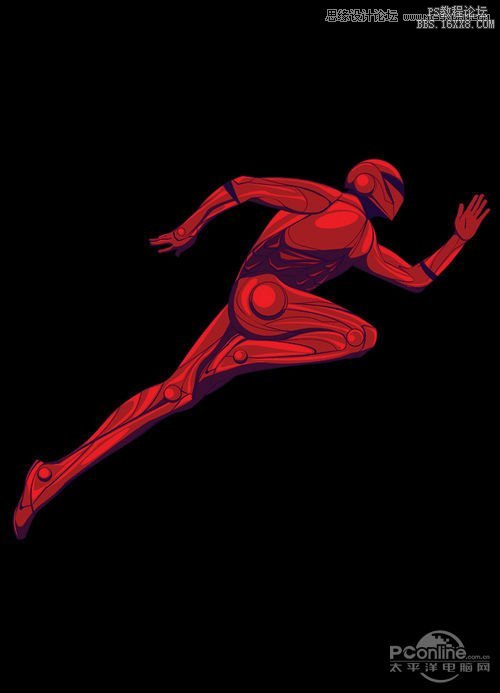
图03
第四步
下面要为超级英雄服装添加线条,以增强人物的运动感。选择“linework”图层,右击选择混合选项,勾选颜色叠加和外发光效果,叠加颜色和外发光选用黄色。这里作者没有给出具体的设置参数,可根据自己的感觉调整。效果应如下图所示。

图04
学习 · 提示
相关教程
关注大神微博加入>>
网友求助,请回答!







